Jeder Microsoft Office-Benutzer sollte wissen, wie E-Mails von Outlook und Outlook.com gedruckt werden. Mit der Desktop-Version können Sie E-Mail-Anhänge auch direkt aus Outlook drucken.
Die Anweisungen in diesem Artikel gelten für Outlook 2019, 2016, 2013, Outlook für Microsoft 365 und Outlook.com.
So drucken Sie eine E-Mail aus Outlook Online
Outlook im Web bietet eine druckerfreundliche Version jeder Nachricht ohne Werbung und visuelle Unordnung. So senden Sie eine Nachricht an Ihren Drucker:
-
Öffnen Sie die E-Mail-Nachricht, die Sie drucken möchten, und wählen Sie dann aus Weitere Befehle (⋯) oben auf Outlook.com.
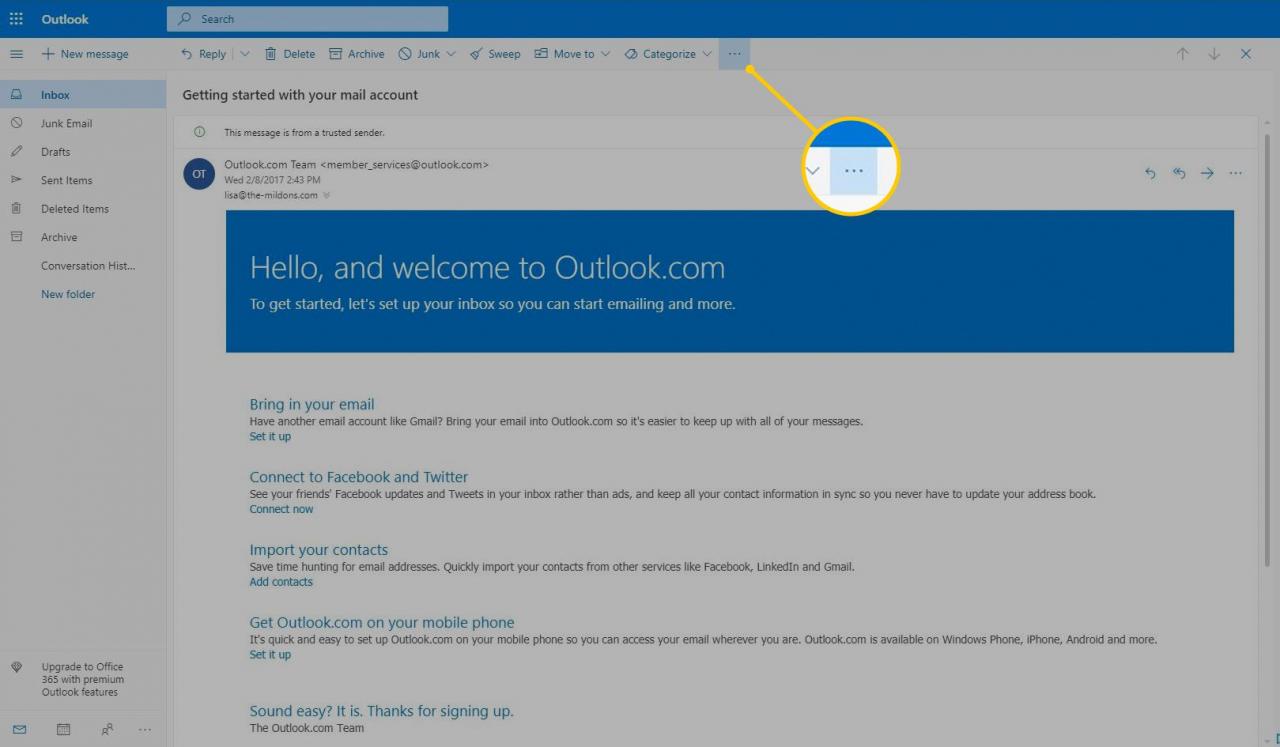
-
Auswählen Drucken.

-
Die Nachricht wird in einem neuen Fenster geöffnet und zum Drucken formatiert. Wählen Drucken.
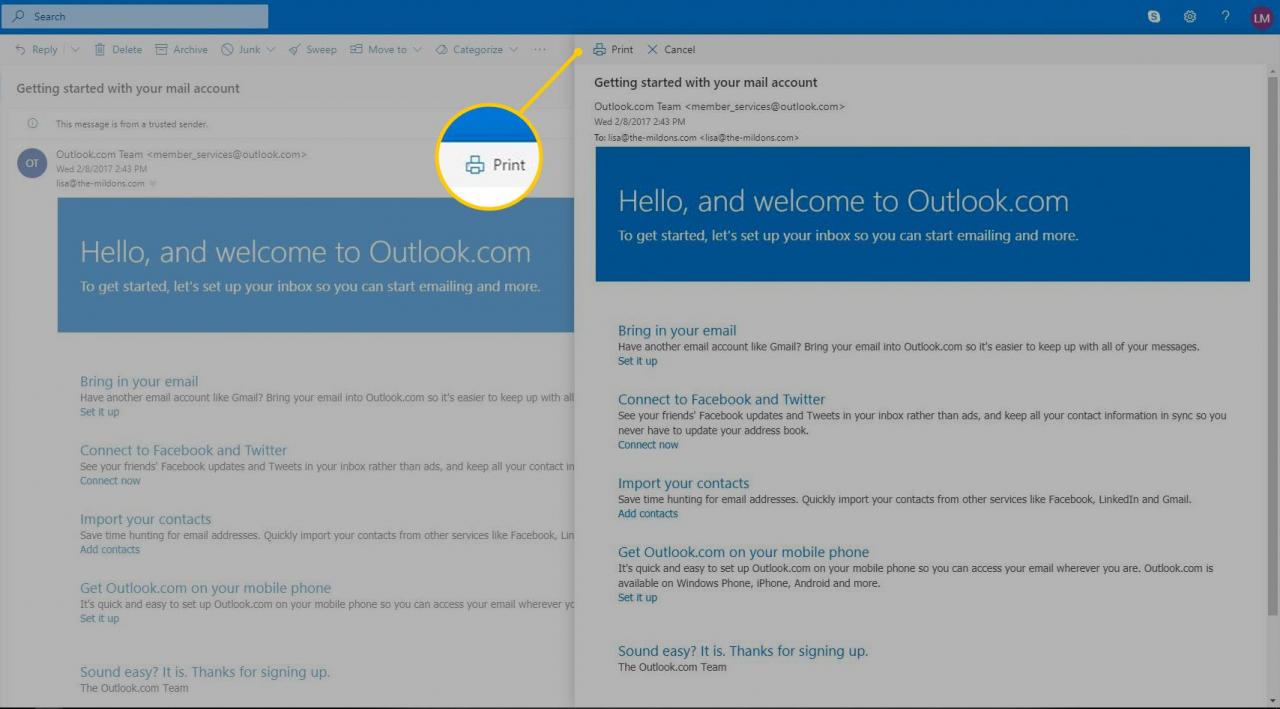
-
In dem Drucker Wählen Sie im Dialogfeld die zu druckenden Seiten, das Layout oder die Ausrichtung sowie die Anzahl der Kopien aus und wählen Sie dann Drucken.

Sie können nicht alle E-Mail-Anhänge direkt von Outlook.com aus drucken. Sie müssen zuerst jeden Anhang herunterladen und separat ausdrucken.
Drucken über die Outlook-App
Führen Sie die folgenden Schritte aus, um eine E-Mail mit dem Outlook-E-Mail-Client zu drucken:
-
Öffnen Sie die E-Mail, die Sie drucken möchten, und gehen Sie zu Reichen Sie das > Drucken.
Alternativ können Sie die Verknüpfung verwenden Ctrl + P unter Windows oder ⌘ + P auf einem Mac, um das aufzurufen Drucken Menü.
-
Auswählen Drucken um die E-Mail sofort auszudrucken, oder wählen Sie Druckoptionen.
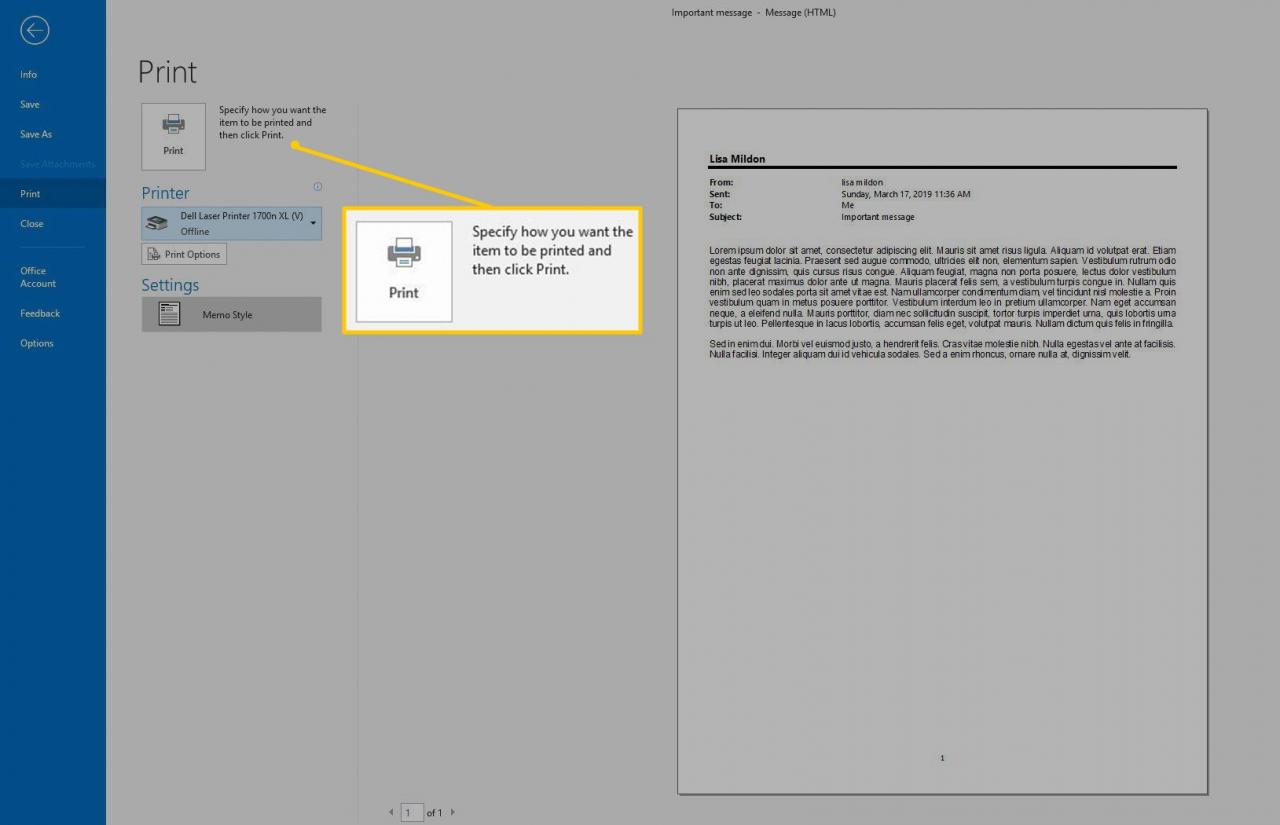
-
Wählen Sie die Anzahl der zu druckenden Seiten oder Kopien aus, ändern Sie das Seiten-Setup, wählen Sie einen Drucker aus und wählen Sie dann Drucken.

Stellen Sie sicher, dass Sie Anhänge drucken Angehängte Dateien drucken ist ausgewählt. Anhänge werden auf dem Standarddrucker gedruckt.
Alternative Möglichkeiten zum Drucken von Anhängen in Outlook
Es gibt zwei zusätzliche Möglichkeiten, Anhänge in der Outlook-Desktopanwendung zu drucken:
-
Öffnen Sie die E-Mail, klicken Sie mit der rechten Maustaste auf das Anhangssymbol und wählen Sie Schnelldruck Aus dem Dropdown-Menü.
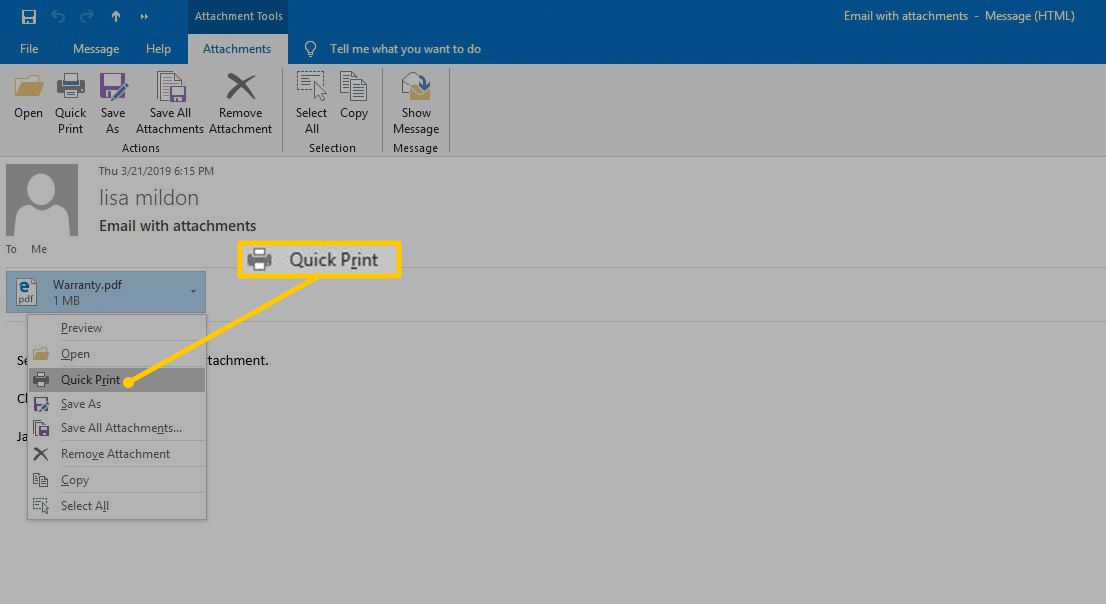
-
Alternativ können Sie den Anhang auswählen und dann auswählen aaaZubehör > Schnelldruck auf dem Band. Der Anhang wird auf dem Standarddrucker gedruckt.


